UG10.0练习三维建模六百二十二
1、如下图所示,
打开UG10.0软件,新建一空白的模型文件,
另存为:UG10.0练习三维建模六百二十二

2、如下图所示,
草图——XY平面——确定,直接进入草图,
激活轮廓命令,画一个三角形,
激活快速尺寸命令,标注尺寸:角度45°,下边线长80,
点击完成,退出草图。

3、如下图所示,
点击标题栏中的曲线,
点击工具栏中的“直线”,创建四条直线段,
点击确定。

4、如下图所示,
执行【】菜单——插入——设计特征——球【】,
创建四个球,球直径10,
点击确定。
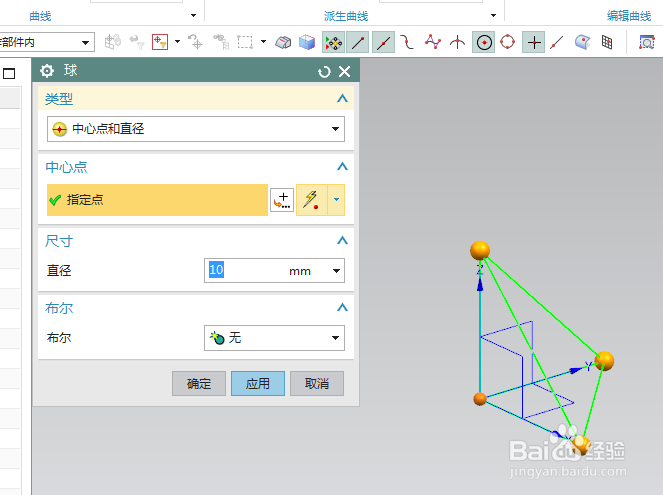
5、如下图所示,
执行【菜单——插入——扫掠——管道】,创建六个管道特征,
外径5,内径0,
点击确定。

6、如下图所示,
点击工具栏中的合并命令,
选中所有的特征,
点击确定。,
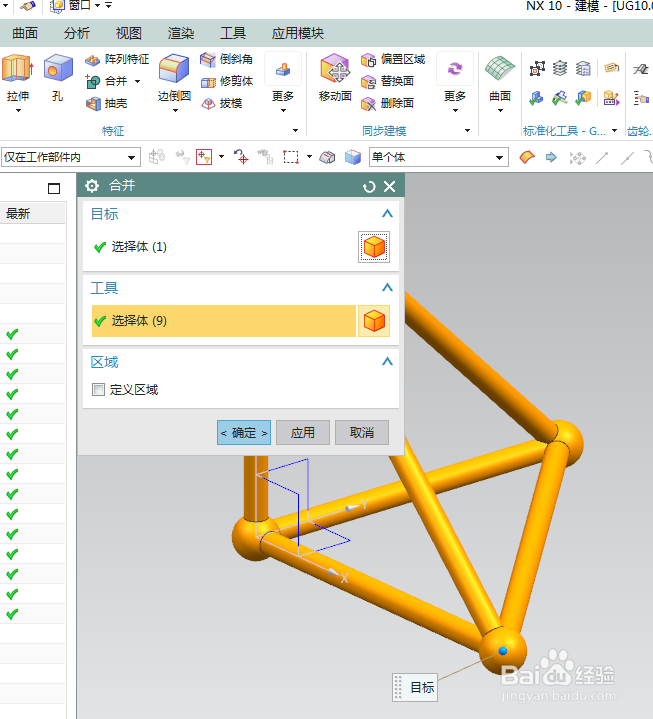
7、如下图所示,
点击工具栏中的边倒圆命令,
ctrl+A,选中所有的实体边线,
设置半径为R1,
点击确定。
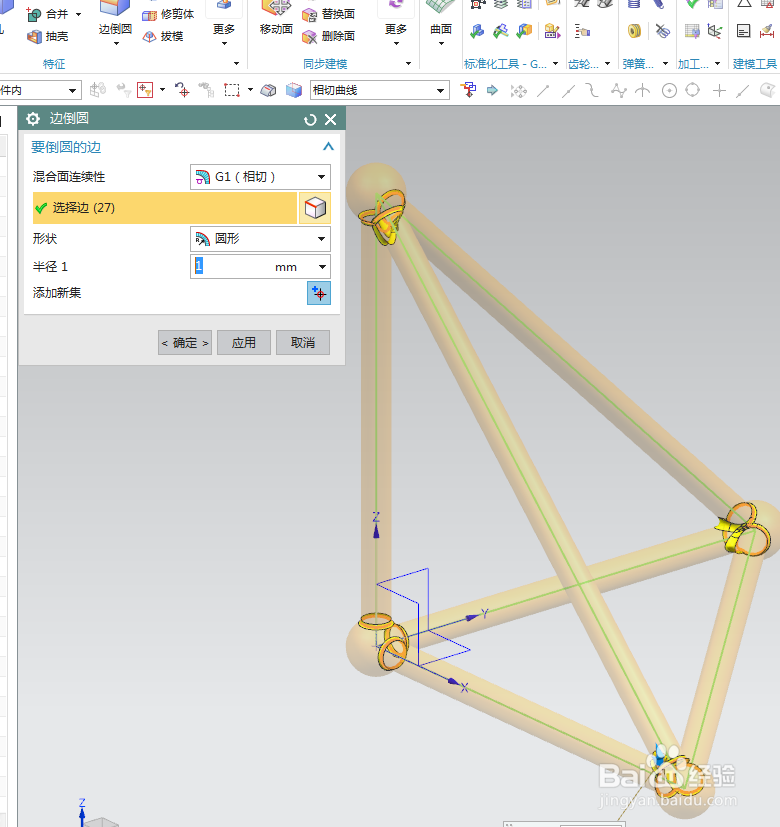
8、如下图所示,
隐藏基准坐标系,显示设置为着色,
————
至此,
这个三维实体建模完成,
本次练习结束。
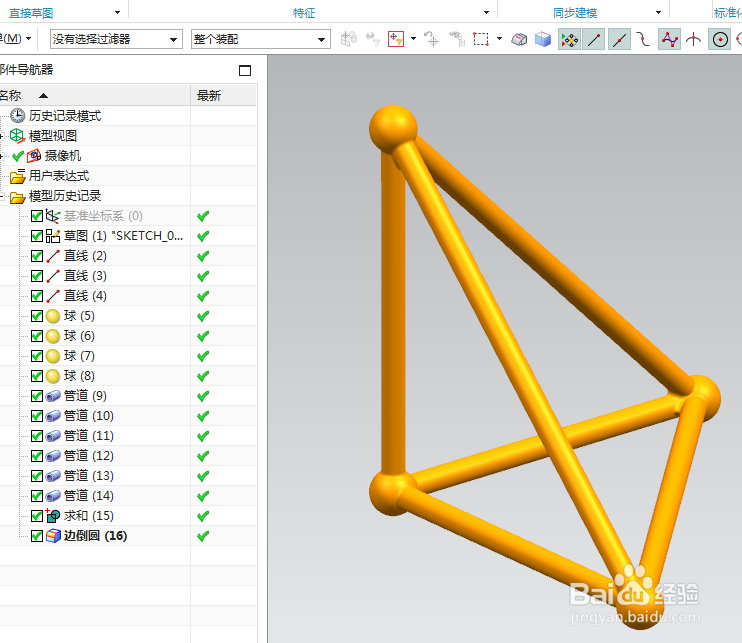
声明:本网站引用、摘录或转载内容仅供网站访问者交流或参考,不代表本站立场,如存在版权或非法内容,请联系站长删除,联系邮箱:site.kefu@qq.com。
阅读量:90
阅读量:157
阅读量:56
阅读量:83
阅读量:144